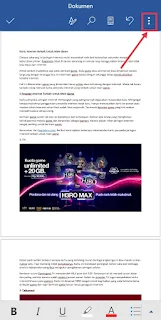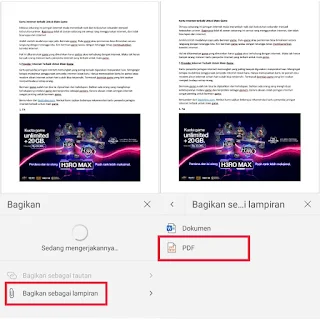Cara Membuat PDF di Word HP Android dan iPhone
Selamat datang di situs Blogger Toraja.
Mungkin kamu sudah sering menggunakan Microsoft Word di laptop atau PC untuk membuat dan mengerjakan berbagai macam dokumen seperti membuat persuratan, tugas-tugas kuliah, tugas di kantor dan lain sebagainya.
Namun tahukah kamu, program aplikasi MS Word sekarang sudah tersedia di HP Android dan iOS dan bisa kamu download secara gratis melalui Google Play Store dan App Store. Fitur-fitur di Word HP pun tergolong cukup lengkap sehingga memudahkan pengguna dalam mengerjakan dokumen secara instan.
Salah satu fitur yang cukup berguna di Word HP adalah pengguna bisa mengubah dokumen (.doc) maupun gambar/foto yang sudah dibuat kedalam bentuk PDF. Jadi saat selesai mengerjakan dokumen di Word HP dan kamu ingin mengubah dokumen tersebut ke PDF, kamu tidak perlu lagi menggunakan aplikasi atau situs web convert document word to PDF karena fitur convert word ke PDF sudah tersedia di Word HP.
Nah pada pembahasan kali ini, Blogger Toraja akan memaparkan bagaimana cara membuat PDF di Word HP Android dan iPhone dengan mudah. Yuk langsung disimak pembahasannya berikut.
Cara Membuat PDF di Word HP Android dan iPhone
- Download dan instal aplikasi Word HP di HP Android atau iOS
- Jika aplikasinya sudah terinstal, silahkan buka dan jalankan aplikasi Word di HP.
- Buat dokumen baru dengan cara klik icon Tambah (+) di pojok kanan atas
- Lalu pilih Dokumen Kosong
- Jika sudah berada di halaman kerja Word HP, silahkan ketik tugas yang akan diubah ke PDF nantinya. Misalnya disini saya sudah membuat sebuah tulisan berisi gambar.
- Untuk mengubah dokumen Word ke PDF di Word HP, klik icon Titik Tiga (፧) di pojok kanan atas
- Lalu klik Bagikan
- Ubah Bagikan sebagai lampiran menjadi PDF
- Tunggu sampai Word HP selesai menyiapkan file PDF
- Selanjutnya kamu bisa memilih lewat mana file PDF tersebut akan dibagikan dan disimpan misalnya di WhatsApp, Telegram, Gmail, Google Drive dan lain-lain. Misalnya disini saya memilih WhatsApp
- Kemudan cari kontak di WhatsApp yang akan kamu kirimkan file PDF lalu kirim
- Dengan demikian kamu telah selesai mengirim file PDF ke kontak tersebut.
- Lalu bagaimana cara menemukan file PDF yang sudah dibuat tadi dalam folder HP? Jadi kamu tinggal membuka Pengelola File di HP kamu lalu pilih Dokumen → PDF. Nah disini kamu akan melihat file PDF yang sudah dibuat tadi.
- Selesai.
Nah bagaimana? Mudah bukan?
Demikianlah pembahasan saya mengenai Cara Membuat PDF di Word HP Android dan iPhone, semoga artikel ini dapat membantu dan bermanfaat. Selamat mencoba, terima kasih.